
หลังจากที่แอปเปิลประกาศเปิดให้ผู้ใช้ iPhone, iPad, iPod Touch สามารถอัพเดตเป็น iOS 7 ที่หลายคนรอคอยได้ในวันที่ 18 กันยายนนี้ ก็มีคำถามตามมามากมายว่า เราควรจะอัพเดตดีไหม, อัพแล้วเครื่องจะช้าลงรึเปล่า, กินแบตแค่ไหน ? รวมไปถึงวิธีการอัพเดต ซึ่งทีมงาน MacThai ก็ขอเรียบเรียงข้อมูลไว้ให้ได้ทราบกัน
เครื่องไหนอัพเป็น iOS 7 ได้บ้าง
iOS 7 จะสามารถอัพเดตได้เฉพาะบน
iPhone 5, iPhone 4s, iPhone 4
iPad 4, iPad 3, iPad 2, iPad Mini
iPod touch (5th generation)
เครื่องที่ลอยแพบุ๋งๆ ไปแล้วคือ iPhone 3GS, iPad รุ่นแรก และ iPod Touch รุ่นที่ 4
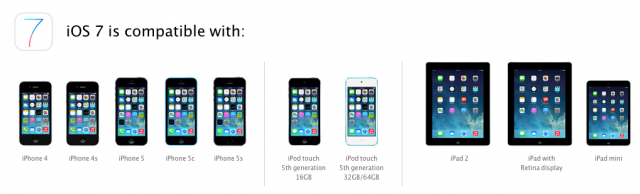
อัพเป็น iOS 7 แล้วเครื่องช้าลงจริงไหม เครื่องไหนไม่ควรอัพบ้าง
ระบบปฏิบัติการทุกตัวเวลาออกเวอร์ชันใหม่ ก็จะเพิ่มความสามารถใหม่ๆ เข้ามา แน่นอนว่ามันทำให้เครื่องทำงานหนักขึ้น เครื่องรุ่นเก่าก็จะทำงานช้าลงเป็นเรื่องปกติโลก แต่คำถามคือแล้วคำว่าช้านี่คือช้าลงแค่ไหน ? จากที่ทีมงานได้ทดลองใช้ iOS 7 GM กับเครื่องรุ่นต่างๆ เราพบว่า
iPhone 5, iPad 4, iPad 3 เครื่องช้าลง 5%
iPhone 4s, iPad 2, iPod Touch (5th generation) เครื่องช้าลง 10%
iPhone 4, iPad Mini เครื่องช้าลง 15-20%
คำว่าช้าลง คืออะไรที่คุณเคยทำได้เต็มร้อยมันก็อาจจะเลื่อนไหวช้าลง คิดนานขึ้น กระตุกขึ้น เพราะฉะนั้นถ้าจะให้แนะนำ เราขอให้คนที่ใช้ iPhone 4 และ iPad Mini ควรพิจารณาให้ดีก่อนอัพเป็น iOS 7 จะดีกว่า
แนะนำ: คลิปใช้ iOS 7 บน iPad Mini, คลิปทดลองความเร็ว iOS 7 บน iPhone 4
ใช้ iOS 7 Beta, GM อยู่ จะอัพเป็นเวอร์ชันปกติต้องทำยังไง
ใครที่ใช้ iOS 7 Beta หรือรุ่น GM อยู่นั้น แอปเปิลจะถือว่าเป็นเวอร์ชันทดสอบก่อนใช้งานจริง จะไม่สามารถอัพเดตเป็น iOS 7 เวอร์ชันปกติได้ โดยผู้ใช้จะต้อง Backup ข้อมูลแล้วสั่ง Restore เครื่องกลับไปเป็นเครื่องเปล่า เมื่ออัพเป็น iOS 7 แล้วถึงจะดึงข้อมูลจาก Backup กลับมาได้
เมื่ออัพเป็น iOS 7 แล้วจะไม่สามารถกลับมาใช้ iOS 6 ได้อีก
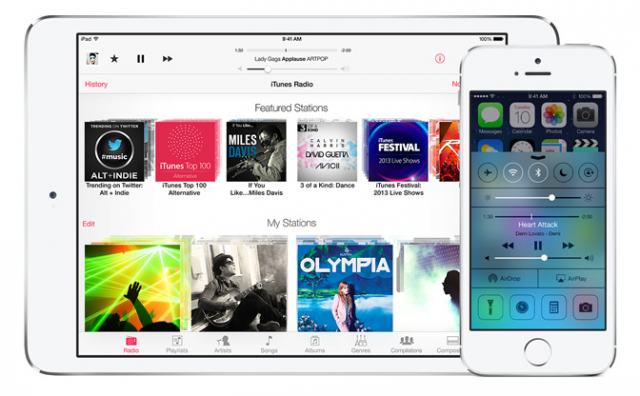
วิธีการอัพเดตเป็น iOS 7
1. ลง iTunes 11.1
จะให้อัพเดต iOS 7 ได้คุณต้องใช้ผ่าน iTunes เวอร์ชัน 11.1 ขึ้นไป หลายคนอาจจะไม่ได้อัพผ่าน iTunes แต่อยากจะบอกว่าการ Back Up ข้อมูลผ่าน iTunes ไว้ก็ดี เผื่อเกิดข้อผิดพลาดใดๆ ถ้าใครยังไม่อัพก็ไปดาวน์โหลดได้ที่
http://www.apple.com/itunes
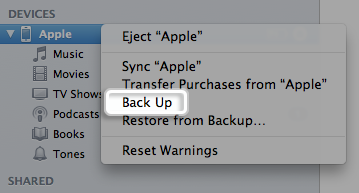
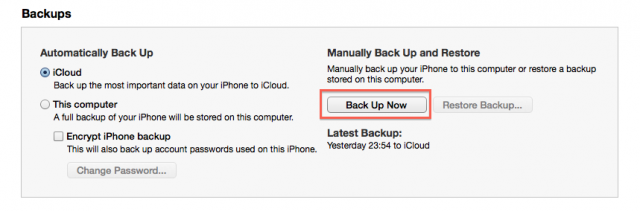
2. Backup Backup Backup
ไม่มีระบบไหนที่จะสมบูรณ์ ถ้าไม่อยากกรี๊ดที่อัพ iOS ใหม่แล้วภาพถ่ายในเครื่องหาย วิดีโอหาย เกมส์ที่เล่นเซฟหาย ก็จง Backup ทั้งหมดไว้ก่อน ซึ่งวิธี Backup มีอยู่ 2 แบบคือ
Backup ผ่าน iCloud ไปที่ Setting -> iCloud -> Storage & Backup -> กดปุ่ม Backup Now (เก็บข้อมูลได้แค่ 5GB นะ ถ้ามากกว่านั้นต้องจ่ายตังค์ซื้อเนื้อที่เพิ่ม)
Backup ผ่าน iTunes ง่ายมาก เสียบสายเข้ากับเครื่อง กดไปที่ iTunes คลิ๊กขวาที่เครื่อง แล้วเลือก “Backup” (ภาพแรก) สำหรับคนที่ไม่ได้เปิด sidebar ให้เลือกกดไปที่หน้าหลักของอุปกรณ์ iOS นั้น ๆ และหาแถบ Backup กด “Back Up Now” ก็ได้ (ภาพที่ 2)
3. ถ้า Jailbreak เครื่อง, ลงแอพตู้ อย่าอัพเองถ้าไม่รู้จริง
ถ้าคุณใช้ชีวิตอยู่กับการ Jailbreak เครื่อง การอัพ iOS 7 อาจจะทำให้แอพ Cydia หรือแอพอื่นๆ ที่โหลดอย่างผิดกฏหมายแอปเปิลหายไปได้ แนะนำให้อย่าเพิ่งอัพเดต และรอติดตามผู้ที่อัพเดตไปแล้ว ทำตามข้อแนะนำในเว็บบอร์ดที่ท่านใช้เป็นประจำเถิด
สำหรับผู้ที่ใช้บริการแอพตู้ การอัพไป iOS 7 ก็อาจจะทำให้เกิดปัญหาโดยเฉพาะการอัพเดตแอพบางตัว และเรื่องการล็อกเครื่อง เราก็ไม่แนะนำให้อัพ ถ้าไม่ได้ความช่วยเหลือจากร้านตู้ที่ท่านไปลง (ข้อเสียของการใช้แอพตู้)
4. อัพเดตได้เมื่อไหร่
ตามเวลาปกติแล้วน่าจะอัพได้วันที่ 18 ก.ย. เวลา 10.00 น. ในสหรัฐ ซึ่งตรงกับเที่ยงคืนของวันที่ 18 ก.ย. ในไทย แต่ก็เป็นไปได้ว่าปีนี้อาจจะช้าหรืออาจจะเร็วกว่านั้น
ถ้าเราไม่ Backup ข้อมูล เกิดอัพ iOS 7 แล้วมีปัญหา
รูปอาจจะหาย เซฟเกมส์หาย แชทที่คุยกับเพื่อนหาย
เพราะฉะนั้นควรจะ Backup ข้อมูลก่อน
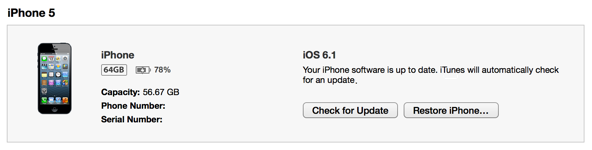
5. อัพเดตยังไง ?
ก่อนอัพเดตแนะนำให้
ลบข้อมูลในเครื่อง ให้มีเนื้อที่เหลืออย่างน้อย 2-3 GB
ต่อเน็ต Wifi ที่มีความไวพอ ไม่ควรอัพผ่าน 3G, 4G
ชาร์จแบตให้เกินกว่า 50-70% ไว้รอ
สำหรับการอัพเดตมีอยู่ 2 วิธีคือ
OTA : อัพเดตผ่านเครื่องเราเลย ไปที่ Setting -> General -> Software Update ถ้า iOS 7 ออกมาแล้วจะอัพเดตได้เลย
iTunes : เสียบสาย แล้วเปิดไปที่ iTunes แล้วกดปุ่ม Check for Update ถ้า iOS 7 ออกมาแล้วจะอัพเดตได้เลย
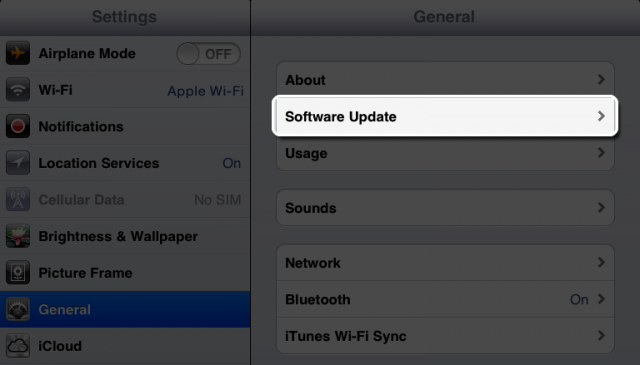
6. สิ่งที่จะได้และหายไปเมื่ออัพเป็น iOS 7
หน้าตาการใช้งานแบบใหม่ รูปแบบการใช้งานจะคล้ายเดิม แต่ต้องทำใจรับว่าการใช้งานบางอย่างอาจจะไม่เหมือนเดิม
ปุ่ม Tweet, Facebook ใน Notification จะหายไป
เราจะได้ใช้คีย์บอร์ดภาษาไทย ที่มีฟอนต์แบบใหม่
ถ้าอัพเป็น iOS 7 แล้วจะไม่มีทางกลับมาใช้ iOS 6 ได้ โปรดคิดก่อนอัพ
แบตจะหมดไวขึ้นประมาณ 5-10%
บางแอพอาจจะยังใช้งานบน iOS 7 ไม่ได้ แต่แอพหลักอย่าง Facebook, Instagram, Line, Twitter ใช้งานได้ตามปกติ
หวังว่าจะได้เพลิดเพลินกับ 200 ฟีเจอร์ใหม่บน iOS 7 กันนะครับ (อ่านเพิ่ม: รู้จักกับ 25 ฟีเจอร์เด็ดบน iOS 7 เตรียมตัวก่อนอัพเดตของจริง)
เรียบเรียงโดย
ทีมงาน MacThai

เครดิต
http://www.macthai.com/2013/09/17/everything-you-need-to-know-about-update-ios7-for-iphone-ipad-ipod-touch/
รวมทุกเรื่องต้องรู้และวิธีอัพเดต ios 7 สำหรับ iPhone iPad iPod Touch
หลังจากที่แอปเปิลประกาศเปิดให้ผู้ใช้ iPhone, iPad, iPod Touch สามารถอัพเดตเป็น iOS 7 ที่หลายคนรอคอยได้ในวันที่ 18 กันยายนนี้ ก็มีคำถามตามมามากมายว่า เราควรจะอัพเดตดีไหม, อัพแล้วเครื่องจะช้าลงรึเปล่า, กินแบตแค่ไหน ? รวมไปถึงวิธีการอัพเดต ซึ่งทีมงาน MacThai ก็ขอเรียบเรียงข้อมูลไว้ให้ได้ทราบกัน
เครื่องไหนอัพเป็น iOS 7 ได้บ้าง
iOS 7 จะสามารถอัพเดตได้เฉพาะบน
iPhone 5, iPhone 4s, iPhone 4
iPad 4, iPad 3, iPad 2, iPad Mini
iPod touch (5th generation)
เครื่องที่ลอยแพบุ๋งๆ ไปแล้วคือ iPhone 3GS, iPad รุ่นแรก และ iPod Touch รุ่นที่ 4
อัพเป็น iOS 7 แล้วเครื่องช้าลงจริงไหม เครื่องไหนไม่ควรอัพบ้าง
ระบบปฏิบัติการทุกตัวเวลาออกเวอร์ชันใหม่ ก็จะเพิ่มความสามารถใหม่ๆ เข้ามา แน่นอนว่ามันทำให้เครื่องทำงานหนักขึ้น เครื่องรุ่นเก่าก็จะทำงานช้าลงเป็นเรื่องปกติโลก แต่คำถามคือแล้วคำว่าช้านี่คือช้าลงแค่ไหน ? จากที่ทีมงานได้ทดลองใช้ iOS 7 GM กับเครื่องรุ่นต่างๆ เราพบว่า
iPhone 5, iPad 4, iPad 3 เครื่องช้าลง 5%
iPhone 4s, iPad 2, iPod Touch (5th generation) เครื่องช้าลง 10%
iPhone 4, iPad Mini เครื่องช้าลง 15-20%
คำว่าช้าลง คืออะไรที่คุณเคยทำได้เต็มร้อยมันก็อาจจะเลื่อนไหวช้าลง คิดนานขึ้น กระตุกขึ้น เพราะฉะนั้นถ้าจะให้แนะนำ เราขอให้คนที่ใช้ iPhone 4 และ iPad Mini ควรพิจารณาให้ดีก่อนอัพเป็น iOS 7 จะดีกว่า
แนะนำ: คลิปใช้ iOS 7 บน iPad Mini, คลิปทดลองความเร็ว iOS 7 บน iPhone 4
ใช้ iOS 7 Beta, GM อยู่ จะอัพเป็นเวอร์ชันปกติต้องทำยังไง
ใครที่ใช้ iOS 7 Beta หรือรุ่น GM อยู่นั้น แอปเปิลจะถือว่าเป็นเวอร์ชันทดสอบก่อนใช้งานจริง จะไม่สามารถอัพเดตเป็น iOS 7 เวอร์ชันปกติได้ โดยผู้ใช้จะต้อง Backup ข้อมูลแล้วสั่ง Restore เครื่องกลับไปเป็นเครื่องเปล่า เมื่ออัพเป็น iOS 7 แล้วถึงจะดึงข้อมูลจาก Backup กลับมาได้
เมื่ออัพเป็น iOS 7 แล้วจะไม่สามารถกลับมาใช้ iOS 6 ได้อีก
วิธีการอัพเดตเป็น iOS 7
1. ลง iTunes 11.1
จะให้อัพเดต iOS 7 ได้คุณต้องใช้ผ่าน iTunes เวอร์ชัน 11.1 ขึ้นไป หลายคนอาจจะไม่ได้อัพผ่าน iTunes แต่อยากจะบอกว่าการ Back Up ข้อมูลผ่าน iTunes ไว้ก็ดี เผื่อเกิดข้อผิดพลาดใดๆ ถ้าใครยังไม่อัพก็ไปดาวน์โหลดได้ที่ http://www.apple.com/itunes
2. Backup Backup Backup
ไม่มีระบบไหนที่จะสมบูรณ์ ถ้าไม่อยากกรี๊ดที่อัพ iOS ใหม่แล้วภาพถ่ายในเครื่องหาย วิดีโอหาย เกมส์ที่เล่นเซฟหาย ก็จง Backup ทั้งหมดไว้ก่อน ซึ่งวิธี Backup มีอยู่ 2 แบบคือ
Backup ผ่าน iCloud ไปที่ Setting -> iCloud -> Storage & Backup -> กดปุ่ม Backup Now (เก็บข้อมูลได้แค่ 5GB นะ ถ้ามากกว่านั้นต้องจ่ายตังค์ซื้อเนื้อที่เพิ่ม)
Backup ผ่าน iTunes ง่ายมาก เสียบสายเข้ากับเครื่อง กดไปที่ iTunes คลิ๊กขวาที่เครื่อง แล้วเลือก “Backup” (ภาพแรก) สำหรับคนที่ไม่ได้เปิด sidebar ให้เลือกกดไปที่หน้าหลักของอุปกรณ์ iOS นั้น ๆ และหาแถบ Backup กด “Back Up Now” ก็ได้ (ภาพที่ 2)
3. ถ้า Jailbreak เครื่อง, ลงแอพตู้ อย่าอัพเองถ้าไม่รู้จริง
ถ้าคุณใช้ชีวิตอยู่กับการ Jailbreak เครื่อง การอัพ iOS 7 อาจจะทำให้แอพ Cydia หรือแอพอื่นๆ ที่โหลดอย่างผิดกฏหมายแอปเปิลหายไปได้ แนะนำให้อย่าเพิ่งอัพเดต และรอติดตามผู้ที่อัพเดตไปแล้ว ทำตามข้อแนะนำในเว็บบอร์ดที่ท่านใช้เป็นประจำเถิด
สำหรับผู้ที่ใช้บริการแอพตู้ การอัพไป iOS 7 ก็อาจจะทำให้เกิดปัญหาโดยเฉพาะการอัพเดตแอพบางตัว และเรื่องการล็อกเครื่อง เราก็ไม่แนะนำให้อัพ ถ้าไม่ได้ความช่วยเหลือจากร้านตู้ที่ท่านไปลง (ข้อเสียของการใช้แอพตู้)
4. อัพเดตได้เมื่อไหร่
ตามเวลาปกติแล้วน่าจะอัพได้วันที่ 18 ก.ย. เวลา 10.00 น. ในสหรัฐ ซึ่งตรงกับเที่ยงคืนของวันที่ 18 ก.ย. ในไทย แต่ก็เป็นไปได้ว่าปีนี้อาจจะช้าหรืออาจจะเร็วกว่านั้น
ถ้าเราไม่ Backup ข้อมูล เกิดอัพ iOS 7 แล้วมีปัญหา
รูปอาจจะหาย เซฟเกมส์หาย แชทที่คุยกับเพื่อนหาย
เพราะฉะนั้นควรจะ Backup ข้อมูลก่อน
5. อัพเดตยังไง ?
ก่อนอัพเดตแนะนำให้
ลบข้อมูลในเครื่อง ให้มีเนื้อที่เหลืออย่างน้อย 2-3 GB
ต่อเน็ต Wifi ที่มีความไวพอ ไม่ควรอัพผ่าน 3G, 4G
ชาร์จแบตให้เกินกว่า 50-70% ไว้รอ
สำหรับการอัพเดตมีอยู่ 2 วิธีคือ
OTA : อัพเดตผ่านเครื่องเราเลย ไปที่ Setting -> General -> Software Update ถ้า iOS 7 ออกมาแล้วจะอัพเดตได้เลย
iTunes : เสียบสาย แล้วเปิดไปที่ iTunes แล้วกดปุ่ม Check for Update ถ้า iOS 7 ออกมาแล้วจะอัพเดตได้เลย
6. สิ่งที่จะได้และหายไปเมื่ออัพเป็น iOS 7
หน้าตาการใช้งานแบบใหม่ รูปแบบการใช้งานจะคล้ายเดิม แต่ต้องทำใจรับว่าการใช้งานบางอย่างอาจจะไม่เหมือนเดิม
ปุ่ม Tweet, Facebook ใน Notification จะหายไป
เราจะได้ใช้คีย์บอร์ดภาษาไทย ที่มีฟอนต์แบบใหม่
ถ้าอัพเป็น iOS 7 แล้วจะไม่มีทางกลับมาใช้ iOS 6 ได้ โปรดคิดก่อนอัพ
แบตจะหมดไวขึ้นประมาณ 5-10%
บางแอพอาจจะยังใช้งานบน iOS 7 ไม่ได้ แต่แอพหลักอย่าง Facebook, Instagram, Line, Twitter ใช้งานได้ตามปกติ
หวังว่าจะได้เพลิดเพลินกับ 200 ฟีเจอร์ใหม่บน iOS 7 กันนะครับ (อ่านเพิ่ม: รู้จักกับ 25 ฟีเจอร์เด็ดบน iOS 7 เตรียมตัวก่อนอัพเดตของจริง)
เรียบเรียงโดย
ทีมงาน MacThai
เครดิต http://www.macthai.com/2013/09/17/everything-you-need-to-know-about-update-ios7-for-iphone-ipad-ipod-touch/